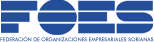| Modalidad | TELEFORMACIÓN | Localidad | SORIA |
|---|---|---|---|
| Fecha de inicio | 02-11-2017 | Fecha de finalización | 26-12-2017 |
| Nº horas: | 70 | Horario: | de 11:30 a 13:30 |
| Dias de la semana | LUNES, MARTES, MIÉRCOLES, JUEVES, VIERNES | Coste | 525 €(100% BONIFICABLE) |
| Subvencionado por | FUNDACIÓN ESTATAL PARA EL EMPLEO Y EL EMPLEO. | ||
| Técnico que gestiona el curso |
MARTA OSÉS LISO
|
||
Presentación
Curso 100% bonificable para trabajadores de Régimen General.
Objetivo
Curso para conocer y aprender a manejar la aplicación Microsoft PowerPoint 2016, perteneciente a la suite ofimática Microsoft Office 2016, en el que se explican las funciones necesarias para el manejo del programa y la creación de presentaciones.
Dirigido
Programa del curso
MICROSOFT POWER POINT 2016 ( COMPLETO)
- INTRODUCCION A OFFICE 2016
-
Se presenta la suite ofimática Microsoft Office 2016, describiendo los programas que la forman y viendo los elementos y características comunes en estos programas: el entorno de los programas, cómo abrir y guardar documentos, las plantillas, el sistema de ayuda, las propiedades de los documentos y el portapapeles de Office.
-
Introducción a OfficeIntroducción a la suite ofimática Microsoft Office 2016, presentando los programas que la forman. Se describe el entorno o interfaz de usuario común que utilizan los programas de Office. Contenido: 1. Los programas de Office. 2. El entorno de trabajo. 3. Otros elementos del entorno. 4. Vistas previas activas. 5. Utilizar Office con una cuenta Microsoft. 6. Salir del programa.
-
Trabajo con documentosSe describe el trabajo básico con los documentos de los programas de la suite ofimática Office 2016, viendo la manera de crear nuevos documentos, abrir documentos existentes y guardar los documentos. Se introduce el concepto de plantilla, así como el trabajo con documentos de versiones anteriores de Office. Contenido: 1. Abrir documentos. 2. Crear nuevos documentos. 3. Guardar documentos. 4. Documentos de versiones anteriores de Office.
-
Obtener ayuda y otros recursosUtilización del sistema de ayuda en la suite Office 2016 para obtener información sobre el uso de los distintos programas de la misma. También se describe el funcionamiento de otros recursos de estos programas, como la utilización de imágenes en línea o las operaciones para buscar archivos a partir de las propiedades de los documentos. Finalmente, se describen los procesos habituales de cortar, copiar y pegar elementos, así como el uso del Portapapeles de Office. Contenido: 1. El sistema de ayuda. 2. Imágenes en línea. 3. Propiedades de los archivos. 4. Buscar archivos. 5. Cortar, copiar y pegar. 6. El Portapapeles de Office
-
-
- INTRODUCCION A POWERPOINT 2016
-
Introducción al programa de creación de presentaciones PowerPoint, describiendo la manera de iniciar su ejecución y cerrarlo, así como de su entorno básico: cinta de opciones, barra de herramientas de acceso rápido, vista Backstage, menús contextuales y barra de estado. Contenido: 1. Qué es PowerPoint. 2. Iniciar PowerPoint. 3. Partes principales. 4. Salir de PowerPoint.
-
- ABRIR Y GUARDAR PRESENTACIONES
-
Muestra los pasos a seguir para planificar, crear y exponer una presentación. Se describe cómo crear presentaciones a partir de una presentación en blanco o de una plantilla. También se indica el modo de almacenar las presentaciones y crear plantillas. Contenido: 1. Planificación. 2. Crear una presentación. 3. Utilización de plantillas. 4. Guardar presentaciones.
-
- MODOS DE VER LA PRESENTACION
-
Describe las distintas formas de visualizar una presentación utilizando los modos de vista que existen en PowerPoint, así como el zoom o la manera de distribuir distintas ventanas de una misma presentación o de varias presentaciones. Contenido: 1. Modos de vista. 2. Otros tipos de vistas. 3. Organizar en ventanas.
-
- TRABAJANDO CON DIAPOSITIVAS
-
Se explica cómo se crean, cambian de orden y eliminan las diapositivas, elemento principal de las presentaciones. Muestra qué es, para qué sirve y cómo utilizar un patrón de diapositivas y sus diseños asociados, así cómo incluir marcadores en ellos. Contenido: 1. Crear diapositivas. 2. Organizar las diapositivas. 3. El patrón de diapositivas. 4. Patrones múltiples.
-
- TEMAS Y FONDOS
-
Muestra cómo utilizar temas y variantes en las presentaciones, que son combinaciones de colores, fuentes y efectos para establecer el aspecto de las diapositivas. También se indica la forma de guardar temas para utilizarlos en otras presentaciones o crear fondos personalizados. Contenido: 1. Utilizar los temas. 2. Copiar formatos. 3. Guardar e intercambiar temas. 4. Fondos personalizados.
-
- AÑADIR TEXTO
-
Trabajo con el panel Esquema para introducir el texto de las diapositivas. Se describe la creación de listas numeradas y de viñetas, así como la introducción de texto independiente utilizando cuadros de texto. Contenido: 1. Trabajar en la vista Esquema. 2. Tipos de listas. 3. Cuadros de texto. 4. Ajustar el texto.
-
- FORMATO DE TEXTO
-
Se analizan las distintas opciones de formato de carácter y de párrafo existentes en el programa de creación de presentaciones PowerPoint. También se describen otras herramientas, como el uso de la regla, la cuadrícula y las guías para colocar y distribuir los elementos en las diapositivas. Contenido: 1. Fuente y tamaño. 2. Atributos del texto. 3. Formato de párrafo. 4. Regla, cuadrícula y guías.
-
- WORDART Y TABLAS
-
Se explica cómo se pueden utilizar ciertos tipos de objetos en las presentaciones de PowerPoint, como los objetos WordArt o la creación de tablas. Contenido: 1. Objetos WordArt. 2. Relleno, contorno y efectos. 3. Añadir tablas. 4. Estilos y formato
-
- OTRAS UTILIDADES DE TEXTO
-
Descripción de las herramientas buscar y reemplazar, la autocorrección y el corrector de ortografía. Contenido: 1. Buscar y reemplazar texto. 2. Autocorrección. 3. Revisión ortográfica. 4. Corregir mientras escribes.
-
- DIBUJOS E IMAGENES
-
Creación e inserción de dibujos e imágenes en las diapositivas de las presentaciones, viendo las opciones de formato para modificar su aspecto. También se explica cómo crear un álbum de fotografías. Contenido: 1. Dibujar formas. 2. Estilos de forma. 3. Organizar los objetos. 4. Insertar imágenes. 5. Álbum de fotografías.
-
- GRAFICOS DE DATOS
-
Se muestra cómo mostrar de forma gráfica en una diapositiva una serie de datos numéricos, cómo introducirlos y dar formato al gráfico y a sus distintos elementos. Contenido: 1. Introducción de los datos. 2. Cambiar el aspecto. 3. Elementos del gráfico. 4. Formato de los elementos
-
- ORGANIGRAMAS
-
Aplicación de los gráficos SmartArt para mostrar cierto tipo de información de forma esquemática mediante organigramas. También se muestra la forma de insertar o vincular distintos objetos en la presentación. Contenido: 1. Tipos de organigramas. 2. Crear la estructura. 3. Establecer el formato. 4. Otros objetos
-
- NOTAS, DOCUMENTOS E IMPRESION
-
Creación de notas del orador y documentos para repartir entre los participantes de una presentación en el programa PowerPoint, describiendo cómo se pueden exportar a Word las hojas de notas de la presentación. Finalmente, se indican las opciones y las distintas formas de imprimir las diapositivas de una presentación. Contenido: 1. Notas del orador. 2. Documentos para participantes. 3. Enviar a Word. 4. Configurar las diapositivas. 5. Imprimir.
-
- ANIMACION
-
Se describe cómo crear efectos especiales y de animación en las diapositivas y en los distintos objetos existentes en las mismas en una presentación de PowerPoint: se muestra cómo crear transiciones entre las distintas diapositivas de la presentación y las posibilidades en cuanto a la animación del texto, gráficos, objetos, etc. Contenido: 1. Transición de diapositivas. 2. Animación del texto. 3. Trayectorias de desplazamiento. 4. Animación de objetos. 5. Animación de gráficos.
-
- MULTIMEDIA E HIPERVINCULOS
-
Inclusión de elementos multimedia (sonido y vídeo) en las presentaciones realizadas con el programa PowerPoint. También se indica la manera de introducir acciones e hipervínculos en las presentaciones electrónicas para crear interactividad en ellas. Contenido: 1. Incluir sonidos. 2. Insertar vídeo. 3. Interacción. 4. Añadir hipervínculos.
-
- Colaborar con otros usuarios
-
Se describe cómo proteger con contraseñas las presentaciones y enviarlas a distintos revisores para que añadan comentarios o las revisen, viendo después la manera de combinar varias presentaciones. Se presenta la coautoría con varios autores simultáneamente guardando la presentación en OneDrive. También se explica el uso de las macros. Contenido: 1. Guardar con contraseña. 2. Enviar para revisar. 3. Añadir comentarios. 4. Combinar presentaciones. 5. Compartir una presentación en OneDrive. 6. Utilizar macros.
-
- PRESENTACIONES ELECTRÓNICAS
-
Se describe cómo realizar una presentación electrónica, es decir, mostrar una presentación al público mediante el ordenador. Se indica la manera de ocultar diapositivas y crear presentaciones personalizadas para adaptar la presentación a lo que se quiere mostrar en cada momento; y cómo se puede empaquetar la presentación y todos los archivos necesarios en un CD. También se describe el modo de publicar las presentaciones como documentos con los formatos PDF y XPS o como vídeos. Contenido: 1. Desplazarse entre diapositivas. 2. Presentaciones personalizadas. 3. Empaquetar para CD-ROM. 4. Publicar en otros formatos.
-
- PREPARAR LA PRESENTACION
-
Descripción de características y herramientas que pueden ser útiles a la hora de exponer una presentación de PowerPoint ante el público: definir los intervalos entre diapositivas, establecer la configuración de la presentación, utilizar el ratón como un puntero, realizar anotaciones manuscritas durante la presentación y grabar una narración, de forma que se pueda oír al reproducir la presentación. Contenido: 1. Intervalos entre diapositivas. 2. Ensayar intervalos. 3. Anotaciones manuscritas. 4. Grabar la narración.
-
- TEST FINAL